Schakel verjaardagsmeldingen in om dit probleem op te lossen
- Zorg ervoor dat uw pc een stabiele internetverbinding heeft voordat u Facebook gebruikt.
- Je ontvangt geen verjaardagsgerelateerde meldingen als de verjaardagsmeldingen zijn uitgeschakeld.
- Het wissen van browsercookies helpt bij het oplossen van browserfouten.
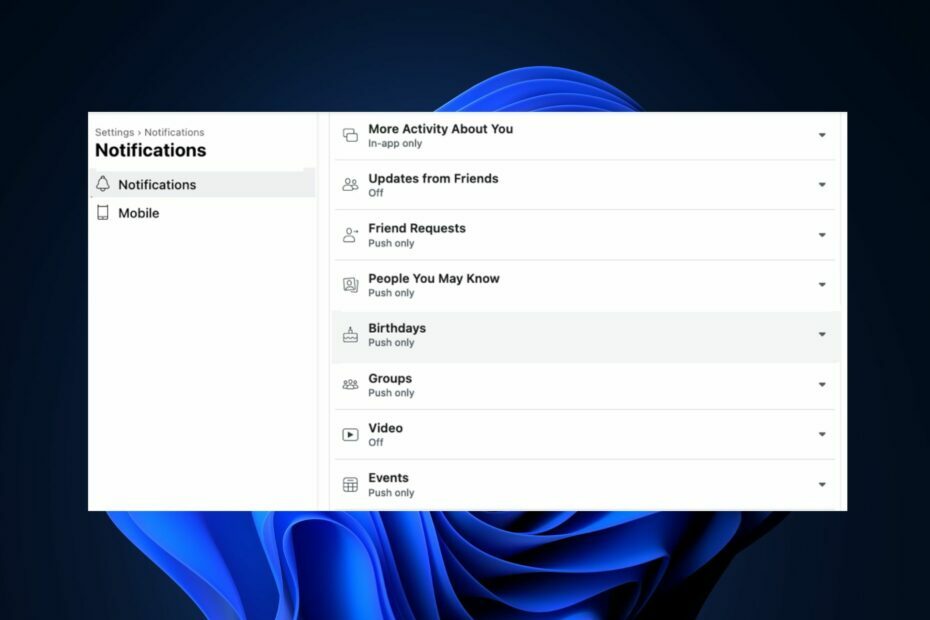
- Optimaliseer het gebruik van bronnen: Opera One gebruikt je Ram efficiënter dan Brave
- AI en gebruiksvriendelijk: Nieuwe functie direct toegankelijk vanuit de zijbalk
- Geen advertenties: Ingebouwde Ad Blocker versnelt het laden van pagina's en beschermt tegen datamining
- Spelvriendelijk: Opera GX is de eerste en beste browser voor gamers
- ⇒ Koop Opera One
Facebook is een van de meest populaire
sociale media-apps vandaag beschikbaar. Een van de functies zijn verjaardagsmeldingen die u herinneren aan aanstaande verjaardagen van uw vrienden en familie.Soms ontvang je mogelijk geen verjaardagsmeldingen meer op Facebook. Dit artikel laat je de beste manieren zien om de verjaardagsmeldingen op je Facebook-account terug te krijgen.
- Waarom toont Facebook geen verjaardagen?
- Hoe zorg ik ervoor dat Facebook verjaardagen laat zien?
- 1. Schakel verjaardagsmeldingen in
- 2. Bekijk alle verjaardagen in Evenementen
- 3. Werk de browser bij
- 4. Wis browsercookies
Waarom toont Facebook geen verjaardagen?
- Verborgen verjaardagen – Sommige Facebook-gebruikers hebben verschillende privacybeperkingen op hun accounts; als hun verjaardagen privé zijn, ontvang je mogelijk geen meldingen over hun verjaardagen.
- Problemen met de Facebook-server - In sommige gevallen kunt u geen verjaardagsmeldingen ontvangen als de Facebook-app serverproblemen ondervindt.
- Notificatie instellingen - Als je Facebook-verjaardagsmeldingen hebt uitgeschakeld in je Facebook-app of op de website, ontvang je geen meldingen over verjaardagsgerelateerde zaken.
- Verouderde browser – Als uw browser verouderd is, kan dit leiden tot fouten als gevolg van onderliggende bugs en voorkomen dat je verjaardagsmeldingen op Facebook ontvangt.
- Corrupte browsercookies – Browsercookies worden op uw pc opgeslagen om uw browse-ervaring op websites te verbeteren, maar kunnen ook tot fouten leiden als ze corrupt zijn.
- Slechte internetverbinding – Facebook vereist een stabiele internetverbinding om correct te werken; als jouw internetverbinding is beperkt of onstabiel, ontvang je mogelijk geen Facebook-meldingen op de verjaardagen van je vrienden.
Hoe zorg ik ervoor dat Facebook verjaardagen laat zien?
Voordat we verder gaan met het oplossen van de fout, volgen hier enkele snelle oplossingen die u kunt proberen:
- Sluit de Facebook-app en start deze opnieuw.
- Los netwerkcongestie op.
- Controleer of De server van Facebook is down.
Als deze eenvoudige oplossingen het probleem niet hebben opgelost, laten we de onderstaande oplossingen toepassen.
1. Schakel verjaardagsmeldingen in
- druk de ramen toets, voer de naam van uw browser in en druk op Binnenkomen.
- Navigeer in het browservenster naar de Facebook webpaginaen voer uw inloggegevens in als u wordt gevraagd om u aan te melden.
- Nadat u bent ingelogd, klikt u op uw profielfoto in de bovenhoek van het venster en klikt u op Instellingen en privacy.
- Klik op Instellingen in het volgende venster en klik op Meldingen in het linkerdeelvenster.
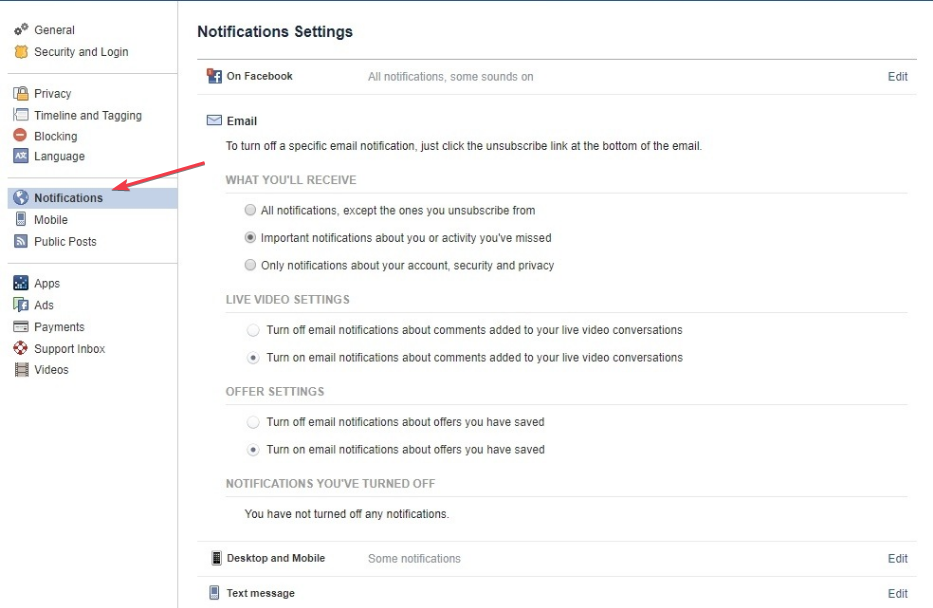
- Scroll naar beneden Meldingen venster en klik op Verjaardagen.

- Klik op de schakelknop naast deze meldingen over de verjaardagen van je vriend en schakel de optie naar Meldingen op Facebook toestaan.

- De optie moet blauw worden in plaats van grijs. Zodra het blauw is, laadt u de Facebook-webpagina opnieuw en kijkt u of de meldingsfout is verholpen.
Als verjaardagsmeldingen niet zijn ingeschakeld op Facebook, ontvang je geen meldingen op de verjaardagen van je vrienden.
2. Bekijk alle verjaardagen in Evenementen
- Inloggen uw Facebook-account en bezoek je Nieuwsfeed bladzijde.
- Klik op de Evenementen link in de linkerkolom.
- Klik vervolgens op de Verjaardagen koppeling.
- U ziet de opties: Verjaardagen van vandaag, Recente verjaardagen, En Aankomende verjaardagen.
3. Werk de browser bij
- druk de ramen sleutel, typ in Google Chrome en druk op Binnenkomen.
- Klik op het gestippelde pictogram in de Chrome-app en klik op de Hulp keuze.
- Dan klikken Over Google Chrome om de Chrome-updatetool te openen.
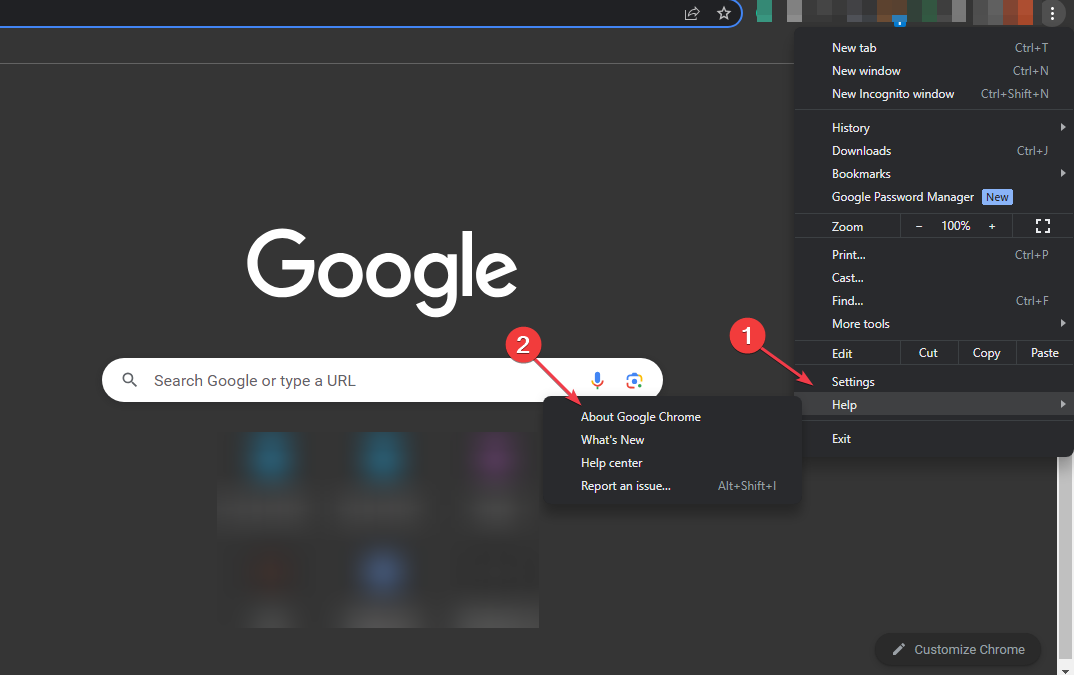
Een verouderde browser veroorzaakt vaak fouten tijdens het navigeren op webpagina's. Door je browser bij te werken, kan de fout worden verholpen als verjaardagen niet op Facebook worden weergegeven. Hier is een gids die u laat zien hoe u dit kunt oplossen browser werkt niet op Windows 11.
- Uihost.exe: complete gids om toepassingsfouten te herstellen
- Wat is Mfevtps.exe en hoe het hoge CPU-gebruik te verhelpen?
4. Wis browsercookies
- druk de ramen sleutel, typ in Google Chrome en druk op Binnenkomen.
- Klik op de Menu pictogram, selecteer meer hulpmiddelen, en klik op Browsergeschiedenis verwijderen.
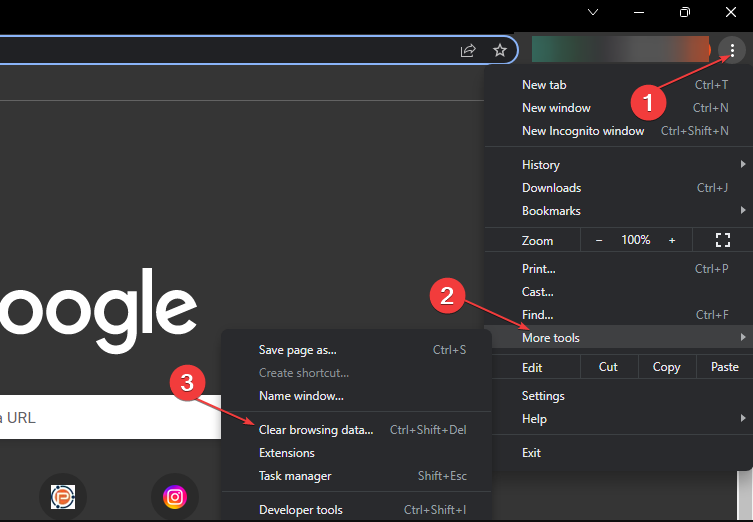
- Vink verder alle vakjes aan en klik op Verwijder gegevens in het volgende venster.
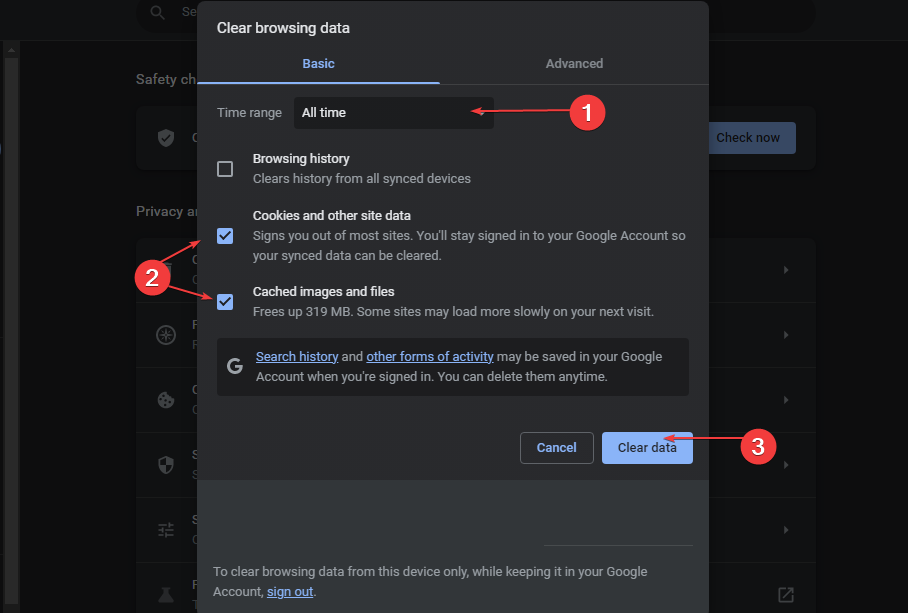
- Start vervolgens uw pc opnieuw op en controleer of de fout zich blijft voordoen.
Browsercookies helpen uw ervaring op een webpagina te verbeteren, maar kunnen ook fouten veroorzaken als ze beschadigd raken. Het wissen van uw browsergegevens is een manier om ervoor te zorgen dat de Facebook-verjaardag geen fouten weergeeft.
Als je geen verjaardagsmeldingen op je Facebook-account hebt ontvangen, kun je dit oplossen door de stappen in dit artikel te volgen.
U kunt ook onze gids over het oplossen van de fout raadplegen er ging iets mis op Facebook.
Nog steeds problemen?
GESPONSORD
Als de bovenstaande suggesties uw probleem niet hebben opgelost, kan uw computer ernstigere Windows-problemen ondervinden. We raden aan om een alles-in-één oplossing te kiezen zoals Fortect om problemen efficiënt op te lossen. Klik na de installatie gewoon op de Bekijken&Herstellen knop en druk vervolgens op Start reparatie.
![Schermafbeeldingen uitschakelen op Facebook [Stapsgewijze handleiding]](/f/0db57983cc2e9d055797268d4832c6fe.jpg?width=300&height=460)

